-
电脑屏幕闪烁是什么原因
- 2020-06-27 15:00:00 来源:windows10系统之家 作者:爱win10
电脑屏幕闪烁是什么原因
1.右键点击“计算机”,然后点击“管理”

2.打开计算机管理窗口,单击左侧的“设备管理器”
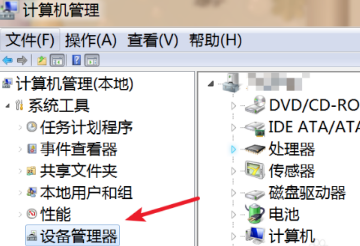
3.找到右侧的显示适配器,将其展开,右键单击下面的驱动程序,在弹出菜单中单击“更新驱动程序软件”,或重新安装并重新安装。

4.在打开的窗口中,选择自动搜索更新的驱动程序,或选择第二个驱动程序,找到显示器驱动程序所在的文件夹,然后更新。
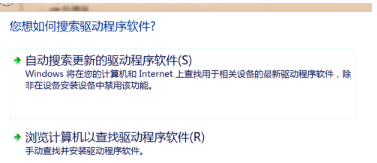
5.显卡可能有问题。将图形卡长时间插入计算机卡槽后,尚未清洗。取出图形卡,然后使用软刷清洁灰色刷的表面。然后使用橡皮擦将图形卡的金手指部分擦回到卡槽中。让我们看一下图形卡风扇的插座是否没有松动,或者是否是由于图形卡的老化问题所致。您可以用新的显卡替换显卡。

6.如果主板上沉积的灰尘过多,则每个元件之间的导电电阻会增加,从而迫使其工作状态异常,这也是造成闪屏的一个方面

7.连接到显示器的电缆是否没有屏蔽线圈。如果没有防止干扰的黑色凸起,则可能会干扰屏幕。有时屏幕抖动是由显示器附近的磁场或电场引起的。
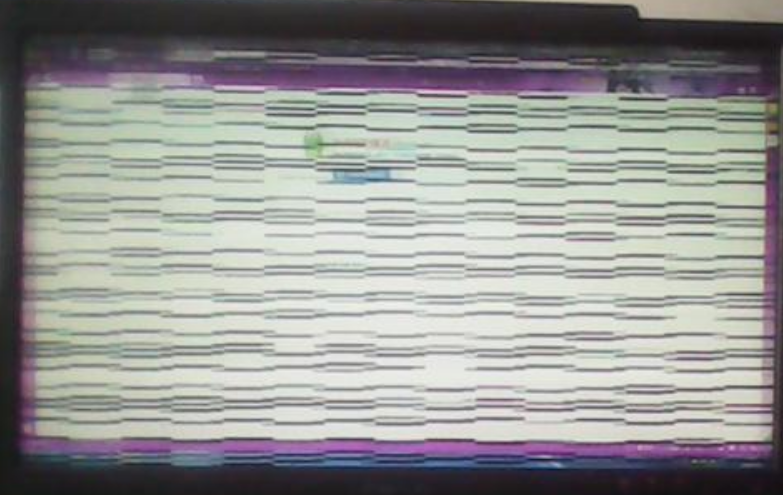
以上就是造成电脑屏幕闪烁是什么原因的全部内容了,你看完之后解决问题了吗
猜您喜欢
- Windows7如何使用快捷键实现关机和系..2014-12-28
- win10笔记本声音变小了怎么处理..2017-05-12
- 深度技术WIN8.1纯净32位最新下载..2017-03-05
- 小编告诉你Ghost windows8系统32位和6..2017-05-23
- ghost windows7 64位系统激活密钥大全..2017-05-28
- 装机高手告诉你怎么重做系统..2017-07-26
相关推荐
- QQ2013 Beta 4开启内测,将有较大变化.. 2013-05-13
- OFFice2013激活码,小编告诉你如何激活.. 2018-01-18
- windows7 64位启动盘制作教程 2016-11-04
- win10萝卜家园系统64位安全企业版下载.. 2017-01-19
- 笔记本win7系统,小编告诉你笔记本怎么.. 2018-05-07
- 字体安装,小编告诉你字体怎么安装到电.. 2018-05-25





 系统之家一键重装
系统之家一键重装
 小白重装win10
小白重装win10
 电脑公司 ghost xp_sp3 稳定装机版 2017.11
电脑公司 ghost xp_sp3 稳定装机版 2017.11 NovaPDF Professional v7.7.391 多语注册版 (新建PDF文档工具)
NovaPDF Professional v7.7.391 多语注册版 (新建PDF文档工具) 雨林木风win10系统下载64位专业版v201807
雨林木风win10系统下载64位专业版v201807 电脑公司GhostWin7_SP1 x86 特别版_03
电脑公司GhostWin7_SP1 x86 特别版_03 最新官方阿里旺旺v7.21.02C去广告绿色版(买家版)
最新官方阿里旺旺v7.21.02C去广告绿色版(买家版) PPTV网络电视 v3.3.7.0013 去广告版(PPTVTV破解VIP)
PPTV网络电视 v3.3.7.0013 去广告版(PPTVTV破解VIP) 酷狗音乐盒 2
酷狗音乐盒 2 萝卜家园ghos
萝卜家园ghos SLIC DUMP To
SLIC DUMP To 小白系统ghos
小白系统ghos 旅行管家V1.5
旅行管家V1.5 小白系统Ghos
小白系统Ghos 萝卜家园 gho
萝卜家园 gho 系统之家ghos
系统之家ghos 小白系统Ghos
小白系统Ghos 雨林木风V10.
雨林木风V10. Rufus v1.3.3
Rufus v1.3.3 小白系统ghos
小白系统ghos 粤公网安备 44130202001061号
粤公网安备 44130202001061号